כיצד להשיג VPN: הגדרה בכל המכשירים: מדריך ל-2025
- כיצד להגדיר יישומי VPN במחשבים ומכשירים ניידים: מדריך ל-2025
- שירותי ה-VPN הטובים ביותר שכוללים הגדרות קלות עבור כל מכשיר ב-2025
- המתודולוגיה שלנו לבדיקת שירותי VPN שמאפשרים הגדרה קלה בכל המכשירים
- כיצד להגדיר VPN בפלייסטיישן, אקסבוקס, Fire Stick וטלוויזיות חכמות
- כיצד להגדיר VPN בנתב כך שיכסה את כלל המכשירים בבית
- כיצד מבצעים הגדרת VPN ידנית על כל המכשירים
- איך תגדירו את ה-VPN שלכם
- איך תגדירו את ה-VPN ותשתמשו בו
- מתי צריך להשתמש ב-VPN
- שאלות נפוצות על התקנת VPN בכל מכשיר
למרות שהגדרת VPN עשויה להישמע מפחידה, התהליך בדרך כלל ממש פשוט, ואף אחד לא נדרש להיות אשף טכנולוגי כדי לבצע אותו. שירותי VPN טובים מציעים יישומים קלים להגדרה שמתאימים לרוב המכשירים ודורשים דקות ספורות בלבד לצורך התקנתם. אפילו במקרים שבהם ל-VPN אין יישום מקורי עבור המכשיר הרצוי, אפשר בדרך כלל למצוא דרך קלה לעקוף את העניין (למשל שימוש ב-Smart DNS).
כאן למטה אנו מביאים לכם מדריכים מפורטים עבור התקנת יישומים/התקנה ידנית בכל המכשירים הקיימים בשוק. אלה יאפשרו לכם להתחיל כבר עכשיו לנצל את היתרונות הרבים ששירותי VPN מביאים עמם. עבור מי מכם שטרם נרשם ל-VPN כלשהו יצרתי רשימה מקוצרת שכוללת את השירותים הקלים ביותר להגדרה בכל מכשיר או פלטפורמה. מעבר לעובדה שהם מציעים יישומים מקוריים, הם גם פשוטים להגדרה ידנית.
השירות שעליו אני ממליצה לפני כל אחד אחר הוא ExpressVPN וזאת כיוון שהוא קל לשימוש, מספק מהירויות גבוהות, אמין בכל הנוגע לסטרימינג ומציע מאפייני אבטחה ברמה גבוהה. אם תרצו, תוכלו לנסות אותו ללא סיכון בחסות ההתחייבות של 30* יום להחזר כספי.
כיצד להגדיר יישומי VPN במחשבים ומכשירים ניידים: מדריך ל-2025
שירותי VPN מהשורה הראשונה מציעים יישומים מקוריים לכל מערכות ההפעלה הגדולות (ווינדוס, macOS, אנדרואיד, iOS ולינוקס). אם אתם מעוניינים להתקין VPN זה או אחר במחשב אישי או במכשיר נייד, כל מה שעליכם לעשות הוא לדאוג להגדרת היישום המתאים במכשיר שלכם.
הגדרת VPN דרך היישום היא פחות או יותר הדבר הכי קל בעולם. פשוט בצעו את השלבים הפשוטים הבאים:
1. בחרו VPN
העובדה ששוק ה-VPN כולל כל כך הרבה אפשרויות מאוד מקשה לצמצם אותן לאחת. כשאתם בוחרים את ה-VPN שלכם, ודאו שהוא מהימן ועובד בתאימות לכל המכשירים הרלוונטיים לכם. עליכם גם לבדוק כמה מכשירים ניתן לחבר אליו במקביל או לחפש VPN תואם נתבים כדי לעקוף את המגבלה הזאת ולהבטיח הגנה על כלל המכשירים ברשת שלכם.
אם אתם לא בטוחים באיזה שירות כדאי לכם לבחור, אני ממליצה שתלכו על ExpressVPN כיוון שהוא גם קל להתקנה וגם עובד בתאימות למכשירים רבים. אני משתמשת בו כדוגמה במדריך זה, אבל תהליכי ההתקנה של רוב שירותי ה-VPN די דומים זה לזה.
 ExpressVPN מציע את השרתים המהירים והאמינים ביותר כמו גם תהליך התקנה קל ופשוט
ExpressVPN מציע את השרתים המהירים והאמינים ביותר כמו גם תהליך התקנה קל ופשוט
2. הירשמו ל-VPN שבחרתם
ראשית, עליכם לבחור תוכנית מנויים. השירותים בדרך כלל מציעים אופציה כלשהי לטווח קצר (על בסיס חודשי) וכמה נוספות לטווח ארוך יותר (שככל שהן ארוכות כך הן מהאפשרות חיסכון גדול יותר). סביר להניח שיהיה לכם צורך בכתובת דוא"ל ואמצעי תשלום חוקי כדי להשלים את תהליך ההרשמה.
חשוב: אני תמיד ממליצה להירשם דרך אתר האינטרנט של ה-VPN, כיוון שמי שעושה זאת יכול ליהנות מהתחייבות להחזר כספי ככל שהשירות מציע כזו (כל השירותים המומלצים שלי אכן עושים זאת). לחלופין, מי שמורידים את ה-VPN שלו דרך Apple Store או Google Play Store, למשל, כפוף למדיניות ההחזרים שלהם ולא של השירות.
 שירותי VPN רבים מאפשרים תשלום באמצעות מטבע קריפטוגרפי לטובת אקסטרה פרטיות
שירותי VPN רבים מאפשרים תשלום באמצעות מטבע קריפטוגרפי לטובת אקסטרה פרטיות
3. התקינו את ה-VPN
הדרך הקלה ביותר לעשות זאת היא כניסה לחשבון ה-VPN האישי באתר השירות, מעבר לדף הורדת היישום, מציאת המכשיר הרלוונטי ולחיצה על הורדה. פעולה זו מביאה להורדת מתקין היישום. לאחר ההורדה יש להפעיל את המתקין ולהמתין להגדת היישום במכשיר.
החריג היחיד כאן הוא לינוקס. כדי להתקין (ולשלוט) ביישום VPN בלינוקס, יש בדרך כלל להשתמש בשורת הפקודה. למרבה המזל, ExpressVPN ורוב המותגים האחרים בשוק מספקים מדריכים מפורטים אך פשוטים לטובת התהליך.
 תהליך התקנת היישום יהיה אוטומטי לחלוטין
תהליך התקנת היישום יהיה אוטומטי לחלוטין
4. הגדירו את היישום של השירות
הזינו את פרטי החשבון שלכם ואת קוד ההפעלה (אם ה-VPN דורש אותו). לאחר הכניסה, ייתכן שתקבלו כמה הנחיות לאחר — לא נדיר לראות שירותי VPN שואלים משתמשים אם הם מעוניינים לשלוח נתוני דוח קריסה (ביטול ההסכמה לכך הוא פעולה פשוטה) או רוצים שה-VPN יופעל יחד עם המכשיר שלהם.
עכשיו הוא זמן מצוין להציץ בהגדרות היישום שלכם ולראות אילו אפשרויות אתם רוצים להתאים. בעוד שהגדרות הדיפולט של שירותי VPN שונים נוטות לעבוד מצוין, ייתכן שתרצו להחליף כמה מהן לטובת פעילות כזו או אחרת או לצורך מקסום האבטחה.
 ייתכן שתזדקק לקוד הפעלה (שלרוב ניתן לאיתור בחשבון האישי באתר ה-VPN)
ייתכן שתזדקק לקוד הפעלה (שלרוב ניתן לאיתור בחשבון האישי באתר ה-VPN)
5. התחברו לשרת
ראשית, עליכם למצוא שרת VPN במדינה הספציפית שבה אתם מעוניינים להתשמש בו. יישום ה-VPN שלכם עשוי רשימה של שרתים בסרגל החיפוש העליון שלו; במקרה זה, אתם פשוט צריכים להקליד את שם המדינה או לגלול למטה כדי למצוא שרת. שירותים אחרים מציגים מפה של העולם עם אייקונים שמציינים את מיקומי השרת ברמה הגיאוגרפית.
לאחר מציאת שרת במיקום הרצוי, לחצו עליו כדי לבחור בו. בשירותים מסוימים, הפעולה תחבר אתכם אוטומטית; במקרים אחרים יהיה עליכם ללחוץ על כפתור חיבור/הפעלה נוסף ולהמתין עד שה-VPN יודיע שהוא "Connected" (מחובר)
 ExpressVPN מציע מאפיין “Smart Location” (מיקום חכם) שמחבר את משתמשיו לשרתים המהירים ביותר הזמינים להם
ExpressVPN מציע מאפיין “Smart Location” (מיקום חכם) שמחבר את משתמשיו לשרתים המהירים ביותר הזמינים להם
6. התחילו לגלוש באופן מאובטח ופרטי
לאחר ההתחברות, הפעילויות המקוונות שלכם עוברות הצפנה וניתוב דרך שרת ה-VPN. כעת אתם יכולים לגלוש, לשחק ולגשת לאתרים בצורה מאובטחת מכל מקום, כולל ישראל.
טיפ של מקצוענים: אם אתם מחפשים דרך נוחה לאבטח את תעבורת הדפדפן שלכם במהירות, דעו שישנם שירותי VPN רבים שמציעים גם תוספי דפדפן (סופר קלים להתקנה) עבור כרום, פיירפוקס ו-Edge. כדי לשים את היד על אחד מהם, כל שעליכם לעשות הוא להירשם ל-VPN ולהוריד אותו מאתר החברה. לאחר מכן, עליכם לפתוח את התוסף, להיכנס ולהתחבר לשרת שיאבטח את תעבורת הדפדפן שלכם.
שירותי ה-VPN הטובים ביותר שכוללים הגדרות קלות עבור כל מכשיר ב-2025
כל אחד משירותי ה-VPN הללו מציע הגדרות קלות, ביצועים אמינים ומאפייני אבטחה חזקים שיאפשרו לכם לשמור על גלישה פרטית. הנה סקירה קצרה של כל אחד מהספקים המומלצים שלנו.
1. ExpressVPN — מציע תהליך הגדרה קל ואת מיטב המהירויות לטובת חוויית משתמש חלקה
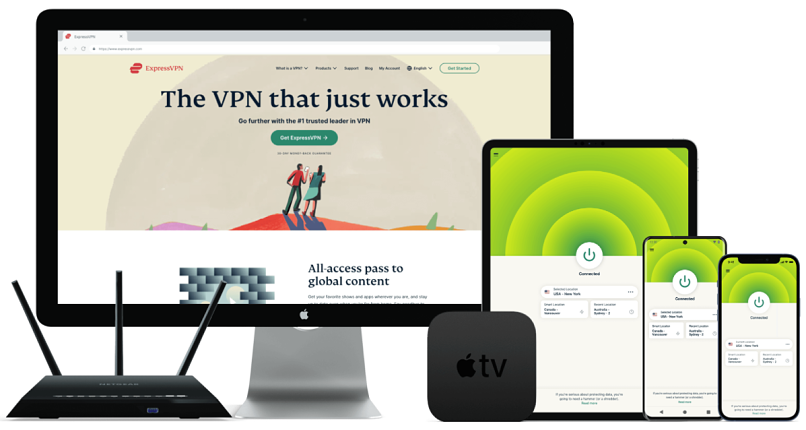
נבדק ב- יוני 2025
ExpressVPN הוא כלי פשוט לשימוש שמספק יישומים מקוריים למשתמשי כל מערכות ההפעלה הגדולות. בין יתר המאפיינים שלו ניתן למצוא גם שירות Smart DNS בשם המאפשר MediaStreamer שמאפשר צפייה בסטרימינג ב-HD בטלוויזיות חכמות וקונסולות משחקים. אנחנו למשל הצלנו להתקין אותו בטלוויזיה חכמה תוך 3 דקות על ידי ביצוע ההוראות באתר השירות. . בנוסף, מדובר ב-VPN המהיר ביותר שבדקנו, מה שאומר שהוא מהווה אופציה מצוינת לסטרימינג. לצורך העניין, כשניסינו את אחד השרתים שהוא מחזיק בקרבת מקום אלינו, חווינו אובדן מהירות של 3% בלבד.
השירות אפילו מציע יישום ייעודי וקושחה מותאמת אישית לנתבים. רוב שירותי ה-VPN דורשים שימוש בקושחות של צד שלישי וקונפיגורציית OpenVPN ידנית; מנגד, את הקושחה של ExpressVPN ניתן להתקין בקלות בדגמים נפוצים של נתבים ויישום הדפדפן שלו מאפשר שינוי שרתים ושליטה בהגדרות. אגב, מי שרוצה יכול גם לארגן את המכשירים שלו בקבוצות עם חיבורי שרת שונים או לבחור אלו מכשירים יעקפו את חיבור ה-VPN ואלו לא.
כמו כן, הוא מציע התחייבות של 30 יום להחזר כספי כך שניתן לנסות אותו ללא סיכון. בדקתי את המדיניות הזו דרך פונקציית הצ'אט שלו, הזמינה 24/7, וקיבלתי את ההחזר שלי תוך כמה ימים.
2. CyberGhost — שירות פשוט להגדרה שמקל על השימוש בו הודות לשרתים תואמי סטרימינג, משחקים וטורנטינג
השרתים המותאמים של CyberGhost יקלו עליכם למצוא את השרת הטוב ביותר עבור הצרכים שלכם. כשסקרנו אותו, בדקנו מספר שרתים תואמי סטרימינג והצלחנו לגשת בבטחה לכל פלטפורמות הסטרימינג שהשרתים הללו מיועדים עבורן. המהירויות שחווינו אמנם היו נמוכות ממהירויות העל של ExpressVPN (ירידה של 8% בשרתים סמוכים), אבל גבוהות מספיק עבור סטרימינג נטול באפרינג/לגים מכל מקום.
היישומים שהשירות מציע פשוטים והמאפיינים שלו מסומנים בבירור ומלווים בהסברים טובים. אהבתי במיוחד את העובדה שניתן לשמור בו שרתים כ"מועדפים" ולמצוא אותם במהירות לקראת השימוש הבא. החיסרון היחיד בשירות הוא שמדיניות ההחזרים שהוא מציע במסגרת התוכניות החודשיות שלו תקפה ל-14 יום בלבד.
3. Private Internet Access (ובקיצור PIA) — יישום קל עם הגדרות נוחות שיענו על כל הצרכים שלכם
היישום של PIA מאפשר התקנה מהירה ושימוש פשוט. מאחר שהוא מגיע במצב מוגדר מראש לטובת איזון בין מהירות ואבטחה, הצלחתי להתחיל להשתמש בו מיד. כמו כן, הוא מאוד גמיש בכל הנוגע להגדרות ומאפשר למשתמשיו לבחור מבין אפשרויות כמה הצפנה/פרוטוקולים לטובת ייעול המהירות, ייעול האבטחה או האיזון ביניהן.
למרות שהדבר עשוי לגרום ל-PIA להיראות טו מאץ' עבור משתמשי VPN מתחילים, כל היישומים של השירות מוגדרים מראש כך שאין צורך לשנות הגדרות בהם.
המתודולוגיה שלנו לבדיקת שירותי VPN שמאפשרים הגדרה קלה בכל המכשירים
הערכנו את שירותי ה-VPN לעיל על סמך סדרה של קריטריונים שמתמקדים בקלות ההתקנה ובתאימות. בתוך כך, ניתחנו פשטות תהליך ההתקנה, את בהירות ממשק המשתמש ואת זמינותם של יישומים מקוריים עבור מערכות הפעלה פופולרחןת כמו ווינדוס, macOS, אנדרואיד ו-iOS. בנוסף, שקלנו אמינות וביצועים במהלך שימוש קבוע, ווידאנו שכל שירות מספק חוויה חלקה מבלי לפגוע במהירות או באבטחה.
עיינו בדף המתודולוגיה המפורט שלנו לקבלת מבט מעמיק על תהליך בדיקת ה-VPN אצלנו. צוות המומחים הבינלאומי שלנו בדק בקפדנות כל שירות ותיעד כל שלב ושלב על מנת לספק לכם המלצות שקופות ומהימנות.
כיצד להגדיר VPN בפלייסטיישן, אקסבוקס, Fire Stick וטלוויזיות חכמות
הדרך הקלה ביותר ליהנות מ-VPN בפלייסטיישן, באקסבוקס, ב-Fire Stick, בטלוויזיות חכמות ובנגני מדיה היא שימוש ב-Smart DNS, וזאת כיוון שהמכשירים הללו בדרך כלל לא מציעים תמיכה ביישומי VPN מקוריים (למעט מכשירי Fire Stick חדישים יחסית וכמה טלוויזיות חכמות).
Smart DNS מנתב מחדש את תעבורת האינטרנט שלכם דרך שרת ה-DNS של ה-VPN ודואג בכך להסרת מידע מזהה. בתוך כך הוא מאפשר לכם לצפות בתכנים ב-HD מכל מקום (כולל ישראל) ללא ההאטות שנגרמות מהצפנת נתונים רגילה של שירותי VPN.
זכרו ש-Smart DNS לא עובד באותו אופן כמו VPN — לא מסתיר עבורכם את ה-IP האישית ולא מצפין את תעבורת האינטרנט שלכם. במילים אחרות, הוא לא כמעט מאובטח.
לא כל שירותי ה-VPN מציעים Smart DNS ואלה שכן נוטים בדרך כלל לתמוך במספר מוגבל של מיקומים. עם זאת, הספקים ברשימה שלי מציעים את המאפיין וכולם כוללים תהליך התקנה פשוט. בצעו את השלבים הבאים כדי להתקין את ה-VPN שבחרתם במכשיר שלכם.
- הפעילו Smart DNS בחשבון ה-VPN שלכם. גשו לדף המאפיין בחשבונכם, רשמו את כתובת ה-IP שלכם אם אתם מתבקשים לעשות זאת, וחכו לקבלת כתובת ה-DNS של השירות.
- הגדירו את ה-DNS במכשיר שלכם. בטלוויזיה, נגן המדיה או המסוף שלכם תוכלו למצוא את הגדרות ה-DNS (הן בדרך כלל נמצאות תחת הגדרות הרשת). הזינו את כתובת ה-DNS שסופקו על ידי ה-VPN ולחצו על אישור.
- התחילו ליהנות מסטרימינג. בחרו שרת DNS וצפו בסרטים ובסדרות אהובים בפלטפורמת הסטרימינג שלכם ללא כל עיכוב.
לחלופין, אם השירות שלכם אינו מציע Smart DNS, אתם תמיד יכולים לשתף חיבור VPN ממחשב ווינדוס או מחשב נייד (פשוט צרו נקודה חמה כאשר השירות מחובר).
כיצד להגדיר VPN בנתב כך שיכסה את כלל המכשירים בבית
אחד היתרונות של התקנת VPN בנתבים הוא שהפעולה מייצרת הגנה על כל המכשירים התומכים ב-WiFi ברשת הביתית שלכם. האופציה הזאת גם עובדת בצורה חלקה עם מכשירים שלרוב אינם תומכים ביישומי VPN מקוריים.
כך או אחרת, קחו בחשבון שהשיטה הזאת עובדת רק עם נתבים תואמי VPN. רוב שירותי ה-VPN כוללים רשימה של נתבים תואמים, אז ודאו שדגם הנתב שלכם מסוגל לעבוד עם המותג הספציפי שבחרתם.
התקנת VPN בנתבים אינה פשוטה כמו התקנתו במכשירים אחרים, והיא משתנה מאוד בהתאם לדגם הנתב ול-VPN הספציפיים. לקבלת הסבר מעמיק יותר על התקנת VPN בנתבים, עיינו במדריך זה.
חשוב גם לציין שלכל נתב יש דרך משלו להגדיר VPN, ולכן האפשרות הטובה ביותר היא לעקוב אחר המדריכים באתר האינטרנט של ה-VPN הספציפי. לחלופין, ניתן לפנות ליצרן של הנתב. בהקשר זה, קיימות 3 אפשרויות זמינות להתקנת VPN בנתבים:
- התקינו את קושחת הנתב והיישום של ה-VPN שלכם. חלק משירותי ה-VPN, ובהם ExpressVPN, מציעים יישומים מקוריים לנתבים וקושחה עבור דגמי נתבים תואמים. היישומים הללו מאוד פשוטים להתקנה וחולקים דמיון עם היישומים שמיועדים למחשבים/ניידים. כמו כן, הם מאפשרים החלפת שרתים ושליטה בהגדרות אחרות תוך כדי תנועה.
- רכשו נתב VPN מוגדר מראש. זוהי הדרך הקלה ביותר לקבלת היתרונות של נתב VPN, אך היא גם היקרה ביותר. בנוסף, גם אם זו תהיה האפשרות שעליה תלכו, סביר שעדיין תצטרכו לרכוש מנוי VPN בנוסף. כך או אחרת, קחו בחשבון שנתבי VPN דורשים מעט הגדרה ידנית.
- התקינו VPN על הנתב שלכם בצורה ידנית. זוהי השיטה המסובכת והמסוכנת ביותר להתקנת VPN על נתב. אם תבצעו אותה בצורה לא נכונה, יתכן שתגרמו לנתב שלכם נזקים לצמיתות. מכל מקום, לפני שאתם עושים משהו, פנו לספק ה-VPN או ליצרן של הנתב שלכם כיוון שלכל סוג נתב יש הגדרה ספציפית משלו.
כיצד מבצעים הגדרת VPN ידנית על כל המכשירים
אם אדם רוצה להשתמש ב-VPN במכשיר שלרוב אינו תומך ביישומי VPN, עליו לבצע הגדרה ידנית. אגב, אם הוא מנסה להשתמש ב-VPN ברשת מגבילה, עשויים להיות מצבי נישה שבהם אין לו מנוס מלבצע הגדרה שכזו.
למרבה המזל, הגדרות ידניות אינן תהליך מסובך מדי וישנן מספר דרכים שונות לבצע אותן בכל מכשיר; אבל לפני שתתחילו, ייתכן שתזדקקו לנתונים כאלה ואחרים משירות ה-VPN, למשל כתובת שרת, שם משתמש ייחודי או סיסמה ייחודית. מאחר שחלק מהספקים בשוק לא בדיוק טורחים להנגיש את המידע הזה, אתם עשויים למצוא את עצמכם מתאמצים להשיג אותו. ככל שזה המצב, נסו ליצור קשר עם תמיכת הלקוחות של השירות.
ווינדוס 10/11
- פתחו את הגדרות ה-VPN שלכם. עבור אל הגדרות > רשת ואינטרנט > VPN.
- הגדירו את ה-VPN. לחצו על הוסף חיבור VPN, שנה את ספק ה-VPN לווינדוס (מובנה) ומלאו את הפרטים הנדרשים.
- התחברו ל-VPN. גשו לאייקון ה-WiFi שלכם ובחרו את ה-VPN שזה עתה הגדרתם. הזינו את הסיסמה כדי להתחבר.
ווינדוס 7
- פתחו את הגדרות ה-VPN. לחצו על כפתור ההתחלה והקלד "VPN" בתיבת החיפוש. לאחר מכן, לחצו על Set up a virtual private network (VPN) connection (הגדר חיבור רשת וירטואלית פרטית (VPN)).
- הגדירו את ה-VPN. הזינו את המידע הנדרש. למרות שבשלב זה השירות יגיד "החיבור נכשל", לחצו על על Set up the connection anyway (הגדר את החיבור בכל זאת).
- התחברו ל-VPN. לחצו על Advanced Settings (הגדרות מתקדמות). הזינו את מפתח השיתוף מראש תחת ״מפתח״ (זו בעצם תהיה סיסמת ה-VPN שלכם). לחצו על אישור ולאחר מכן על Start this connection (התחל חיבור זה).
רק זכרו שהקליינט המובנה של ווינדוס תומך רק ב-IKEv2,L2TP,PPTP ו-SSTP, שאינם בטוחים כמו פרוטוקולים אחרים, לרבות OpenVPN. אפשרות חלופית להגדרה ידנית היא שימוש בתוכנת הצד השלישי OpenVPN. במקרה זה, התהליך מעט יותר פשוט, מה גם שרוב שירותי ה-VPN תומכים ממילא בקונפיגורציה ידנית של OpenVPN.
macOS
- פתחו את הגדרות הרשת. גשו ל-System Preferences (העדפות המערכת)> Network (רשת) > + > VPN.
- הגדירו את ה-VPN שלכם. הזינו את כל הפרטים הרלוונטיים, כגון סוג ופרוטוקול VPN, ולאחר מכן לחצו על Create (צור) לאחר מכן, הזינו את פרטי ההגדרות הנוספים, לחצו על Apply (החל) ואז על אישור.
- התחברו ל-VPN. גשו ל-System Preferences, בחרו Network ולחצו על ה-VPN. הזינו את שם המשתמש והסיסמה של השרת שסופקו על ידי השירות.
בנוסף, ניתן להגדיר VPN באופן ידני על ידי התקנתו דרך Tunnelblick, יישום שמנהל חיבורי OpenVPN.
לינוקס
- פתחו את ההגדרות. פתחו את סקירת הפעילויות והקלד "רשת". לחצו על רשת ולאחר מכן על אייקון ה-+ הנראה בצד שמאל למטה.
- הגדירו את ה-VPN שלכם. בחרו את חיבור ה-VPN הרצוי ומלאו את כל הפרטים הנדרשים. לאחר מכן, לחצו על הוסף.
- התחברו ל-VPN. פתחו את תפריט המערכות, בחרו את ה-VPN שלכם ולחצו על התחבר.
אגב, אם אתם רוצים להגדיר חיבור OpenVPN באופן ידני, קיימת גרסה של תוכנת הצד השלישי OpenVPN עבור לינוקס
הורדת APK
אם אתם משתמשים במכשיר אנדרואיד ולא מצליחים לגשת ל-Google Play, אתם יכולים להשיג את היישום המקורי של ה-VPN על ידי הורדת קובץ ה-APK (הדבר רלוונטי גם למי מכם שמשתמש במכשיר Huawei). בדרך כלל ניתן למצוא את קובץ ה-APK בדף ההורדה של השירות. כך תעשו זאת:
- אפשרו למכשיר שלכם להוריד יישומים לא מוכרים. גשו להגדרות > Apps & Notifications (יישומים והתראות) > Special app access גישה ליישומים מיוחדים) > Install unknown apps (התקן יישומים לא מוכרים). מצאו את הדפדפן שלכם והחליקו עם המתג Allow from this source (אפשר ממקור זה).
- גשו לדף ההורדות של ה-VPN. לאחר מכן, הורידו את ה-APK של ה-VPN לאנדרואיד תוך הקפדה על הימנעות מקבלת קובץ צד שלישי (קבצים אלה אינם בטוחים).
- לחצו על הורד APK. כאן סביר להניח שתקבלו אזהרה כי ההורדה עלולה להזיק. כל עוד תקפידו להוריד VPN APK מהימן ובעל מוניטין מהאתר הרשמי, תוכלו ללחוץ בבטחה על Download anyway (הורד בכל מקרה).
- לחצו על התקן. לאחר ההתקנה, פתחו את הקובץ כדי לגשת ליישום האנדרואיד שלו.
חיבור VPN ידני — אנדרואיד
דרך נוספת להגדרת VPN היא שימוש בהגדרות הטלפון האישי אם כי הדבר לא מביא להתקנת היישום במכשיר שלכם — לצורך כך, יש להזין ידנית את פרטי שרת ה-VPN. התהליך רלוונטי לכל מכשירי האנדרואיד, כולל אנדרואיד TV.
- פתחו את הגדרות ה-VPN. גשו ל-Wireless & Network Settings (הגדרות סלולר ורשת) > VPN. אם אינכם רואים VPN, לחצו על עוד. פעולה זו אמורה להביא להצגת הגדרות ה-VPN.
- הגדירו את ה-VPN. לחץ על אייקון ה-+ בפינה השמאלית העליונה והזינו את כל הפרטים הנדרשים. אם אינכם מצליחים לראות אותו, לחצו על Advanced Options (אפשרויות מתקדמות).
- התחברו ל-VPN. לאחר הזנת כל הפרטים, לחצו שמור.
חיבור VPN ידני — iOS (אייפונים ואייפדים)
- פתחו את הגדרות הרשת. גשו להגדרות > כללי > VPN. לאחר מכן, בחרו ב-Add VPN Configuration (הוסף קונפיגורציית VPN).
- הוסיפו את ה-VPN שלכם. הזינו את כל המידע הנדרש, כגון פרוטוקול VPN ושרת ID מרוחק. לאחר מכן, לחצו על Done (סיום) לצורך שמירה.
- התחברו ל-VPN. חזרו לדף ה-VPN ופשוט הפעילו או השביתו את ה-VPN באמצעות המתג.
לחלופין, אם אינכם מצליחים לגשת ליישום המקורי של ה-VPN שלכם או להשתמש בו, יש לכם אפשרות להתקין תוכנת צד שלישי כמו OpenVPN. הדבר רלוונטי ל-iOS ואנדרואיד כאחד.
איך תגדירו את ה-VPN שלכם
הגדרת שרת VPN משלכם תביא איתה יתרונות שונים — היא תייתר עבורכם את הצורך למסור נתונים אישיים לחברת VPN (שמהווה גורם שלישי) ותאפשר לכם גישה לרשת הביתית המקומית מכל מקום.
עם זאת, קחו בחשבון שהתקנה שכזו היא סיפור מורכב. אם השרת שלכם לא מתוחזק כראוי, רוב הסיכויים הם שההגדרה תגרום לכם לאבד מהירות ולחוות פגיעויות אבטחה פוטנציאליות. עיינו במדריך המקיף שלנו להגדרת שרת VPN משלכם.
אתם גם תמיד יכולים להגדיר שרת פרטי וירטואלי (VPS), אבל סביר להניח שמהלך כזה יאלץ אתכם להעביר תשלום חודשי קטן עבור אחסון בענן.
כמו כן, אתם יכולים להשתמש במכונה פיזית ייעודית לצורך אחסון שרת ה-VPN שלכם. אפשר לעשות זאת מ-Rasberry Pi או משרת מלא.
איך תגדירו את ה-VPN ותשתמשו בו
לאחר הגדרת ה-VPN במכשיר, ישנן אפשרויות התאמה אישית רבות שבאפשרותכם להגדיר לצורך שיפור חוויית השימוש. יותר מזה, אתם אפילו יכולים לייעל את הגדרות ה-VPN האישיות עבור משימות מסוימות כדי להפיק מהן את המרב. ישנם שירותי VPN מסוימים שמציעים מאפייני אקסטרה שעשויים להיות שימושיים, תלוי מה אתם מעוניינים לעשות.
חקרתי כמה מהגדרות ה-VPN והשירותים הנוספים הנפוצים ביותר ותיארתי כיצד הם פועלים. ראו להלן.
מתג השבתה אוטומטי
מאפיין חובה עבור כל מי שהאבטחה שלו חשובה לו. מתג ההשבתה מונע את חשיפת המידע האישי שלכם במקרה שחיבור ה-VPN נופל באופן בלתי צפוי. למרבה השמחה, רוב שירותי ה-VPN המודרניים מגיעים עם מתג כזה ואפילו מפעילים אותו אוטומטית כברירת מחדל.
פרוטוקול VPN
הפרוטוקולים קובעים את מערכת הכללים שיוצרים מנהרה מאובטחת ביניכם לבין שרת ה-VPN שלכם. ברוב שירותי ה-VPN, ישנה ברירת מחדל מוגדרת של בחירת פרוטוקול אוטומטית. משמעות הדבר הוא שהשירותים בוחרים עבורכם פרוטוקול על בסיס השרת שבו אתם בוחרים ומה שלתפיסתם יספק את האיזון הטוב ביותר בין מהירות ואבטחה. להלן סקירה מהירה של פרוטוקולי ה-VPN הנפוצים ביותר שנמצאים בשימוש כיום:
- OpenVPN. פרוטוקול אמין ומהיר שמבוסס על קוד פתוח. לאור העובדה שהקוד שלו שקוף ונבדק בתדירות גבוהה על ידי הקהילה ומומחי אבטחה, הוא נחשב למאובטח והאמין ביותר.
- WireGuard. פרוטוקול חדש יחסית שנועד להציע מהירויות מוגברות על פני OpenVPN. הוא מבוסס על קוד פתוח ומשתמש בהצפנה עדכנית כדי לאבטח נתונים. אגב, הוא עבר ביקורות אבטחה בעבר ויש לו כמה נקודות תורפה ידועות.
- IKEv2/IPSec. מומלץ בדרך כלל למכשירים ניידים הודות לתמיכת ה-MOBILE שלו, שמבטיחה כי תישארו מחוברים כיאות ל-VPN בעת מעבר בין רשתות Wi-Fi לרשתות נתונים סלולריות. מה שכן, לא מדובר בקוד פתוח.
שירותי VPN מסוימים מציעים גם פרוטוקולים קנייניים. אלה בדרך כלל מומלצים מאוד על ידי הספק עצמו, אבל יש להקפיד לבדוק שהם עברו ביקורת והוכחו כמאובטחים לפני השימוש בהם.
הגנה מפני דליפות
מאפיין זה בדרך כלל מופעל כברירת מחדל בהגדרות ה-VPN ומבטיח הגנה מפני דליפות IP/DNS ו-WebRTC. בלעדיו, כתובת ה-IP האישית או בקשות ה-DNS שלכם עשויות להישאר חשופות בזמן גלישה מקוונת.
עכשיו שימו לב: לא מדובר כאן רק בעניין של פרטיות; יתכן שגם לא תוכלו לגשת לתוכן המועדף עליכם מכל מקום בצורה מאובטחת, ובמקרים מסוימים יתכן שאפילו תחשפו להתקפות סייבר — זה לא נדיר ששחקנים שולחים התקפות DDoS נגד הרשתות הביתיות של שחקנים יריבים כדי לזרוק אותם למצב לא מקוון.
אתם יכולים לבדוק אם ה-VPN מסתיר כראוי את כתובת ה-IP שלכם על ידי שימוש בכלי לבדיקת דליפות כדוגמת בודק ה-IP של vpnMentor או ipleak.net. אם התוצאות מציגות את המיקום של שרת ה-VPN, היו סמוכים ובטוחים שה-IP האמיתית שלכם הוסתרה בבטחה.
התחברות מיד לאחר ההפעלה
רוב שירותי ה-VPN יכולים להיות מוגדרים עבור הפעלה אוטומטית והתחברות לשרתים ישירות עם הפעלת מכשירו של המשתמש. האפשרויות כאן עשויות להיות השרת המהיר ביותר נכון לזמן ההתחברות שרת ששמוקם באזור שבו המשתמש בוחר — האפשרויות הזמינות עבורכם תלויות ב-VPN. כמו כן, חלק מהמותגים בשוק גם מאפשרים למי שמשתמש בהם להגדיר אותם כך שיתחילו לפעול ויתחברו לשרת רק כשאותו משתמש נמצא ברשת Wi-Fi לא אמינה או פותח יישומים מסוימים (למשל פלטפורמות טורנטינג).
שרתים ייעודיים
ישנם שירותי VPN שמציעים שרתים מיוחדים שעברו התאמה לפעילויות מסוימות (אופן ההתאמה לכל פעילות עשוי להשתנות מ-VPN ל-VPN). הנה כמה דוגמאות לשיפור הפוטנציאלי ששרתים כאלה מאפשרים במסגרת פעילויות VPN מסוימות:
| שרתי סטרימינג |
|
|---|---|
| שרתי טורנטינג |
|
| שרתי משחקים |
|
| שרתי פרטיות |
|
כיצד להגדיר את ה-VPN עבור פעילויות ספציפיות
שילוב ההגדרות והשירותים שתוארו לעיל יאפשר לכם להתאים את ה-VPN שלכם לסטרימינג, אבטחה ועוד. למרבה השמחה, ברוב המקרים, כל מה שנדרש הוא הפעלה-השבתה של מאפיינים ביישום ובחירת השרת הנכון. עם זאת, ככל שאתם משתמשים או בהתקנה ידנית או על נתב, עדיף שתיצרו קשר עם ספק ה-VPN שלכם לקבלת עזרה בהגדרת החיבור.
להלן כמה עצות מהירות שיעזרו לכם לייעל את חיבור ה-VPN לכמה מהפעילויות הפופולריות ביותר:
| אבטחה ופרטיות |
|
|---|---|
| סטרימינג |
|
| טורנטינג |
|
| משחקים |
|
מתי צריך להשתמש ב-VPN
שירותי VPN מנתבים מחדש את התעבורה שלכם דרך שרת וירטואלי וכך יוצרים מצג שלפיו אתם משתמשים באינטרנט מהמיקום שאליו אתם מחוברים. החיבור שלכם עובר הצפנה כך שספק האינטרנט שלכם וגורמי צד שלישי אחרים לא יכולים לראות מה אתם עושים אונליין.
השימוש ב-VPN מיטיב את האבטחה והפרטיות המקוונת שלכם במספר מצבים. בעת התחברות לרשתות Wi-Fi ציבוריות במקומות כמו בתי קפה, שדות תעופה או בתי מלון, ה-VPN מצפין את הנתונים שלכם וכך למעשה מספק לכם הגנה מפני פושעי סייבר שעלולים לנטר את הרשתות הללו. כל זה, אגב, רלוונטי במיוחד למצבים שבהם אתם נדרשים לבצע משימות רגישות כמו בנקאות מקוונת או כניסה לחשבונות.
כמו כן, שירותי VPN מאפשרים גישה מאובטחת לתכנים בינלאומיים מישראל ומכל מקום אחר; ואם זה לא מספיק, המותגים הטובים ביותר ביותר גם מספקים אבטחה חזקה מבלי לפגוע במהירות המשתמש.
שאלות נפוצות על התקנת VPN בכל מכשיר
למה כדאי לרכוש VPN?
לשימוש ב-VPN יש יתרונות רבים. שירותי VPN רבים משפרים את האבטחה והפרטיות המקוונת של משתמשיהם ומאפשרים להם גישה מאובטחת לתוכן גלובלי. הם גם מצפינים נתונים אישיים, מה שבפועל מאוד מקשה על האקרים וגורמי צד שלישי למיניהם לטרגט אותם.
האם עליי להתקין VPN בכל מכשיר שיש לי?
הכל תלוי בסיבה לכך שאתם משתמשים ב-VPN. אם אתם בסך הכל מכוונים לסטרימינג, עליכם פשוט להתקין את השירות במכשירים שבהם אתם משתמשים כדי לצפות בתכנים האהובים עליכם. להבדיל, אם הפרטיות המקוונת שלכם מהווה עניין מבחינתכם, מומלץ שתתקינו את השירות בכל מכשיר שאתם מחברים לאינטרנט. אם אתם מעוניינים ב-VPN על כל מכשיר, אני ממליצה שתלכו על אחד המותגים שמציעים יישומים מקוריים לנתבים; הוא יגן על כל המכשירים ברשת שלכם.
כמה מכשירים ניתן לחבר ל- VPN אחד?
רוב שירותי ה-VPN מגבילים את מספר המכשירים שניתן לחבר סימולטנית בחשבון בודד במסגרתם (לרוב מדובר ב-10-5). אם אתם זקוקים להגדיל את מספר המכשירים המחוברים, דעו שאחת הדרכים לעקוף את המגבלה היא להגדיר את ה-VPN בנתב האישי. פעולה זו פשוט מחברת ל-VPN את כל המכשירים שנמצאים ברשת הביתית לשכם ותומכים ב-Wi-Fi
.
האם ניתן להשתמש ב-VPN על Roku?
כן, אבל מדובר בתהליך קצת מסובך. הוא דורש מכם להגדיר את ה-VPN על הנתב שלכם או ליצור נתב וירטואלי במחשב האישי. Roku אינו תומך ביישומי VPN ישירות, ולכן יש הכרח בקונפיגורציה של הרשת האישית כך שתאפשר ניתוב תעבורה דרך ה-VPN.
איך אדע אם ה-VPN שלי עובד?
כדי לוודא אם ה-VPN עובד, בדקו את כתובת ה-IP שלכם לפני ההתחברות אליו ואחריה. ודאו שה-VPN מוגדר כראוי והשתמשו בכלי בדיקת ה-IP שלכם, שיציג לכם את ה-IP ואת מיקומכם הווירטואלי. אם האחרון ימיר את עצמו במיקומו של שרת ה-VPN, תוכלו לראות בכך אישור לכך שהיישום עובד כמו שצריך.
כמה התקנת VPN עולה?
עלותה של התקנת VPN משתנה בהתאם לספק ותוכנית המנויים שבהם אתם בוחרים. תוכניות חודשיות עולות לרוב פחות מ-15 דולר אבל בחירה בתוכניות ארוכות טווח יכולה להפחית את העלות באופן משמעותי. שירותי VPN ברשימה זו מציעים דרך קבע הנחות שמורידות את המחיר אפילו יותר.
האם שימוש ב-VPN הוא פעולה חוקית?
השימוש ב-VPN חוקי ברוב המדינות, אבל ישנן גם מדינות שמגבילות אותו או אוסרות עליו לחלוטין. שירותי VPN הם כלים לגיטימיים שמשמשים להגנה על נתונים אישיים מקוונים. עם זאת, חשוב שתבדקו את התקינה הרלוונטית להם במדינה שלכם לפני שימוש באיזה מהם, כיוון שמקומות כמו סין, רוסיה ואיראן (דוגמה בלבד) מנטרים את השימוש בהם או מגבילים אותם בכבדות. כך או כך, חשוב לציין שצוות vpnMentor לא תומך בשימוש ב-VPN לביצוע פעילות לא חוקית מכל סוג.
האם ניתן להתקין שירותי VPN חינמיים?
שירותי VPN חינמיים ניתנים להתקנה אבל אלה, ובמיוחד פתרונות ה-DIY שבהם, מגיעים בדרך כלל עם מגבלות כגון מהירויות פחותות, אופציות מעטות יותר ברמת השרתים, וסיכוני אבטחה פוטנציאליים. אם פרטיות וביצועים נמצאים אצלכם בראש סדר העדיפויות, מומלץ שתשקיעו בשירות VPN פרימיום בעל מוניטין. שירותי ה-VPN ברשימה שלנו מציעים התחייבויות מהימנות להחזר כספי כך שניתן לנסות אותם ללא כל סיכון.
לסיכום, אלה שירותי ה-VPN הטובים ביותר שמאפשרים הגדרות סופר קלות הם…
הפעילות המקוונת שלכם עשויה להיות חשופה בפני האתרים שבהם אתם מבקרים
כתובת ה-IP שלכם:
216.73.216.211
מיקומכם:
US, Ohio, Columbus
ספק האינטרנט שלכם:
אתרים מסוימים עשויים להשתמש במידע הזה למטרות פרסום, ניתוח או מעקב אחר ההעדפות המקוונות שלכם.
כדי להגן על הנתונים שלכם מהאתרים שבהם אתם מבקרים, אחד הדברים היעילים ביותר שבאפשרותכם לעשות הוא להסתיר את כתובת ה-IP שלכם, שעלולה לחשוף את מיקומכם, זהותכם והרגלי הגלישה שלכם. שימוש ב-VPN יסווה את ה-IP על ידי ניתוב תעבורת האינטרנט שלכם דרך שרת מאובטח, מה שיצור מצג שלפיו אתם גולשים ממיקום אחר. כמו כן, VPN יצפין את החיבור שלכם וישמור על הנתונים שלכם מפני מעקב וגישה לא מורשית

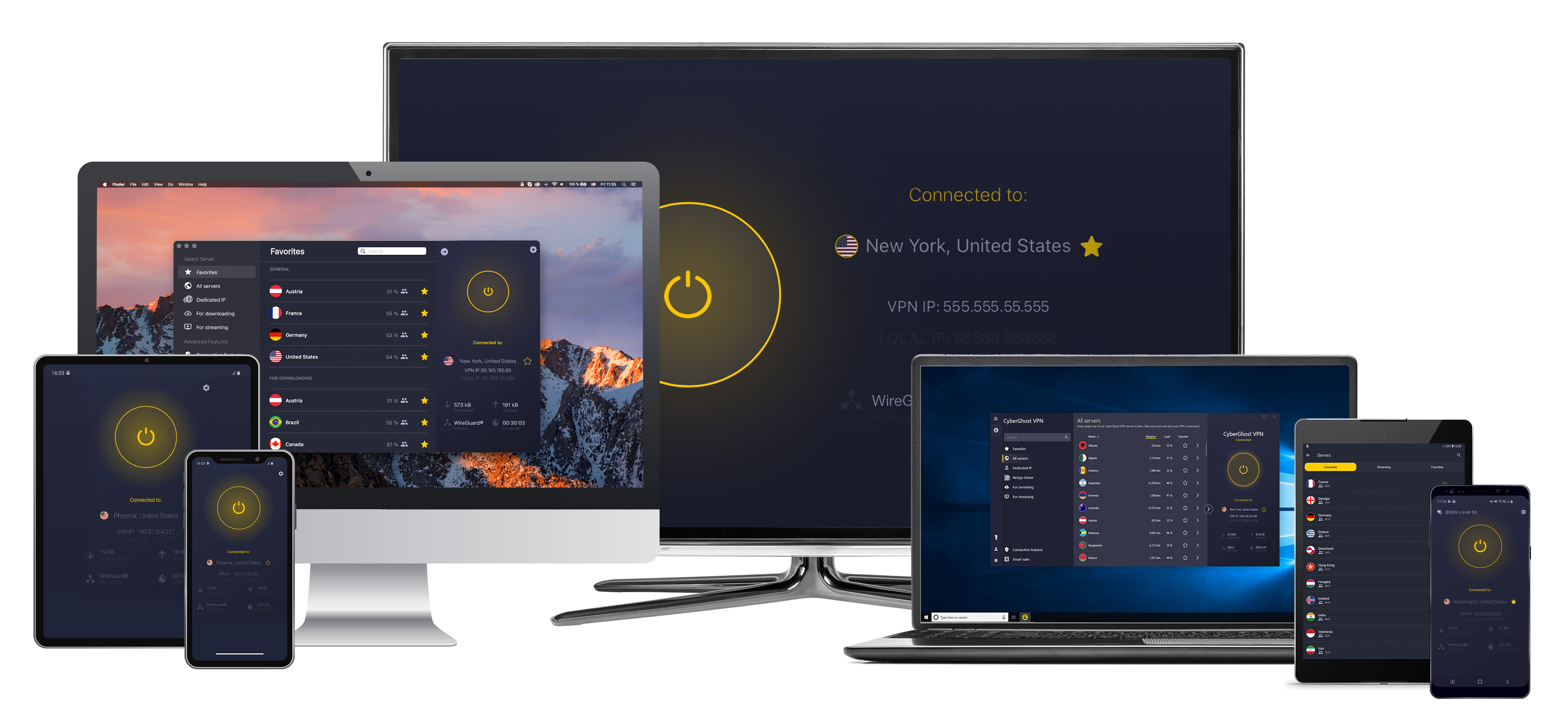
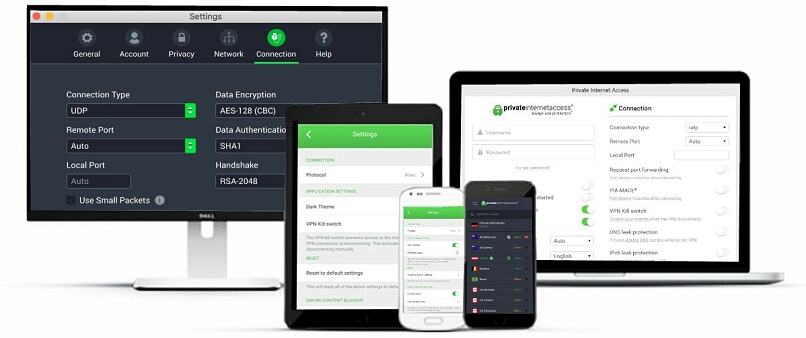


אנא הגיבו וספרו לנו כיצד ניתן לשפר את המאמר. המשוב שלכם חשוב!